Dieses Problem kann durch zu viele parallel ausgeführte Apps verursacht werden
- Es gibt zahlreiche Gründe, warum ein Browser wie Opera Ihre Download-Sitzung verlangsamt.
- Wenn Sie eine schlechte Internetverbindung haben, kann dies Ihre Download-Geschwindigkeit verlangsamen.
- Das Löschen Ihrer Browserdaten kann helfen, das Problem mit der langsamen Downloadgeschwindigkeit in Opera zu beheben.

Das kann Opera:
- Ressourcennutzung optimieren: Ihr RAM-Speicher wird effizienter genutzt als in anderen Browsern
- Verbesserte Privatsphäre: kostenloses und unbegrenztes VPN integriert
- Keine Werbung: Der integrierte Werbeblocker beschleunigt das Laden von Seiten und schützt vor Data-Mining
- Gaming-freundlich: Opera GX ist der erste und beste Browser für Spiele
- Opera herunterladen | Oper GX
Opera ist seit langem einer der besten Browser auf dem Markt. Es liegt an seiner Beständigkeit, seine Merkmale intakt und relevant zu halten. Eine der besten Eigenschaften des Opera-Browsers ist die Geschwindigkeit. Ebenso verwendet es ein fortschrittliches System, um Browsersitzungen und Downloads zu beschleunigen.
Einige Benutzer beschweren sich jedoch über Probleme mit der langsamen Download-Geschwindigkeit von Opera. Das bedeutet, dass es lange dauert, bis die Downloads abgeschlossen sind. Beispielsweise sollte eine Datei mit 250 MB nicht länger als 3-4 Minuten dauern. Daher wird es zu einem Problem, wenn es zu lange dauert oder sich längere Zeit nicht von einem Punkt bewegt.
Darüber hinaus können Hardwareprobleme, Browserprobleme, veraltete Apps oder Betriebssysteme und andere Gründe sein. Außerdem betrifft dieses Problem jeden Teil des Browsers, weil a langsame Downloadgeschwindigkeit bedeutet, dass die Internetgeschwindigkeit relativ niedrig ist. Es kann so ärgerlich sein, in unserem täglichen Leben zu begegnen.
Trotzdem ist das Problem nicht kritisch, und Sie sollten nicht in Panik geraten, wenn Sie es erleben. In diesem Artikel wird erklärt, wie Sie die langsame Download-Geschwindigkeit des Opera-Browsers beheben und beschleunigen können.
Warum ist die Download-Geschwindigkeit meines Browsers so langsam?
1. Schlechte Internetverbindung
Einer der häufigsten Gründe für langsame Download-Geschwindigkeiten in Browsern ist eine schlechte Internetverbindung. Jedes Mal, wenn es ein Problem mit Ihrem Router oder WLAN gibt, beeinflusst es die Funktionsweise Ihres Browsers.
Dies liegt daran, dass sie eine stabile Internetverbindung benötigen, bevor sie Ihre Dateien reibungslos herunterladen können. Probleme mit Ihrem Router oder Kabel wirken sich also auf die Downloadgeschwindigkeit Ihres Browsers aus.
2. Störungen durch Apps von Drittanbietern
Anwendungen wie Antivirus und VPNs können Probleme mit Ihren Browseraktivitäten wie dem Herunterladen verursachen. Antiviren-Apps tragen dazu bei, Ihr Gerät sicher und vor Bedrohungen aus dem Internet und Malware zu schützen, die möglicherweise ihren Weg in Ihr Gerät finden.
Dabei kann das Antivirenprogramm jedoch möglicherweise den freien Durchgang Ihres Downloads blockieren. Es tritt auf, wenn es eine Bedrohung in der Verbindung erkennt. Es gibt andere Möglichkeiten, wie Apps von Drittanbietern Ihren Browser stören können. Wir zeigen Ihnen, wie Sie das Problem beheben können, wenn wir in den Artikel gehen.
3. Zu viele Apps laufen parallel mit dem Opera-Browser
Einige Apps verwenden viele Internetverbindungen. Ebenso beanspruchen einige Geräte viel Speicherplatz. Diese Apps können dafür verantwortlich sein, dass die Downloads Ihres Browsers langsam werden.
4. Veraltete Version des Browsers
Es gibt viele Dinge, die schief gehen können, wenn Sie einen veralteten Browser verwenden. Es verhindert jedoch, dass der Browser so funktioniert, wie er sollte. Für Apps wie den Opera-Browser werden immer Updates zur Verfügung gestellt.
Sie helfen, die Lücken in der vorherigen Version zu schließen und beheben auch die Fehler, die sie betreffen. Wenn Sie diese Updates also nicht in Ihren Browsern haben, funktionieren sie nicht richtig und können dazu führen, dass der Opera-Download langsam ist.
5. Problem mit alten Caches und Cookies
Einige Browser sammeln Informationen von Ihren Browserseiten und speichern sie in den Caches und Cookies Ihres Browsers. Diese Informationen helfen Ihnen, Websites schneller und reibungsloser zu laden.
Sie können Ihren Browser jedoch bedrohen, wenn sie alt oder beschädigt werden. Wenn Sie also alte Caches und Cookies in Ihren Browsern haben, kann dies Ihre Download-Geschwindigkeit verlangsamen.
Wenn Sie nach dem besten Browser zum Herunterladen für ein großartiges Interneterlebnis suchen, ist der Opera-Browser unsere Empfehlung. Es kommt mit Funktionen wie Adblocker und vielen Erweiterungen.

Oper
Erhöhen Sie die Internetgeschwindigkeit, indem Sie automatische Cookies und Cache Cleaner setzen.
Wo ist der Opera Turbo-Modus?
- Starten Sie den Opera-Browser und klicken Sie auf die Menütaste.
- Auswählen Einstellungen, dann klicken Sie auf Einstellungen.
- Klicke auf Fortschrittlich und auswählen Merkmale aus der Dropdown-Liste.
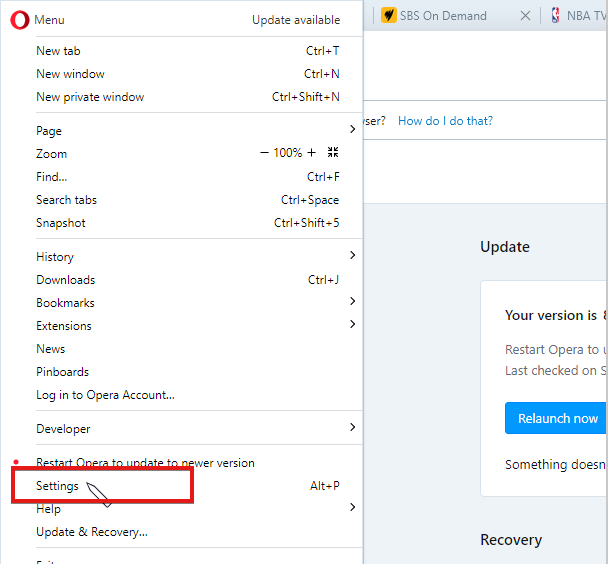
- Auswählen Opern-Turbo, und schalten Sie dann ein Aktivieren Sie Opera Turbo Möglichkeit.

Starten Sie Ihren Browser neu und genießen Sie die Turbo-Funktion von Opera.
Wie behebe ich die langsame Download-Geschwindigkeit von Opera?
1. Prüfe deine Internetverbindung
Wenn Sie eine kabelgebundene Internetverbindung verwenden, sollten Sie für eine schnellere Internetgeschwindigkeit zu einer drahtlosen Verbindung wechseln. Auch ein Neustart des Routers kann helfen.
2. Schließen Sie andere parallel laufende Apps
- Auf der Windows-Start Menü, suchen Taskmanager und starte es.
- Auswählen Einzelheiten aus den Optionen.
- Auswählen Netzwerk aus der Dropdown-Liste.

- Klicken Sie auf die Apps, für die Sie Aufgaben beenden möchten, und klicken Sie darauf Aufgaben beenden.
Es schließt Apps, die Ihre Netzwerkverbindung teilen, und erhöht Ihre Download-Geschwindigkeit.
3. Browserdaten löschen
- Starten Sie den Opera-Browser.
- Drücken Sie die Strg+Wechsel+Del Tasten zur Eingabeaufforderung Browserdaten löschen Seite.
- Stellen Sie sicher, dass Sie auswählen Bilder und Dateien zwischenspeichern.

- Klicke auf Daten löschen.
Es löscht alte und beschädigte Daten, die Ihren Browser verlangsamen können.
- 3 Möglichkeiten zum Installieren und Deinstallieren von Opera mit Gruppenrichtlinien
- Die 50 besten Tastaturkürzel für den Opera Browser
- Operas Hardwarebeschleunigung: Wie und warum man sie aktiviert/deaktiviert
4. Aktualisieren Sie den Opera-Browser
- Starten Sie den Opera-Browser und klicken Sie auf die Menütaste.
- Auswählen Update und Wiederherstellung aus der Dropdown-Liste.

- Warten Sie, während Opera-Update sucht nach Aktualisierungen.
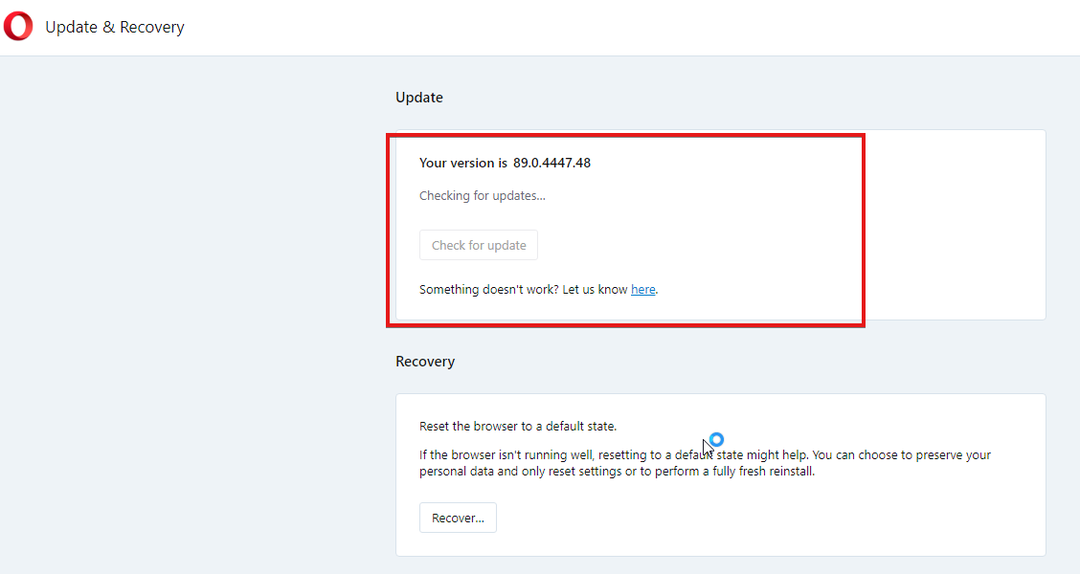
Falls vorhanden, wird es automatisch installiert.
5. Schließen Sie Tabs, die Sie während des Downloads nicht verwenden
Wenn Sie mehrere Tabs in Ihrem Browser geöffnet haben, kann dies Ihre Download-Geschwindigkeit beeinträchtigen. Das Schließen von Tabs, die im Moment nicht nützlich sind, erhöht also die Internetgeschwindigkeit in Ihrem Browser.
Wie kann ich meine Opera-Download-Geschwindigkeit beschleunigen?
1. Stellen Sie eine stabile Internetverbindung her: Es hilft Ihrem Browser, reibungslos im Internet zu surfen und Dateien ohne Unterbrechungen herunterzuladen.
2. Löschen Sie den Cache und die Cookies des Opera-Browsers: Dadurch werden alte und beschädigte Daten gelöscht, die Probleme in Ihrem Browser verursachen.
3. Schließen Sie Tabs, die Sie nicht verwenden: Das Schließen von Tabs, an denen Sie nicht arbeiten, gibt mehr Internetgeschwindigkeit für Ihren Download frei.
Weitere Informationen zur Vorgehensweise Beheben Sie die langsame Download-Geschwindigkeit in Ihren Browsern, sehen Sie sich unseren speziellen Leitfaden an.
Abschließend empfehlen wir den Benutzern, unseren Artikel über die zu lesen Die besten Browser zum Herunterladen großer Dateien. Es wird ihnen helfen, große Dateien schneller und einfacher herunterzuladen.
Teilen Sie uns im Kommentarbereich mit, ob die Tipps auch für Sie funktioniert haben.
 Haben Sie immer noch Probleme?Beheben Sie sie mit diesem Tool:
Haben Sie immer noch Probleme?Beheben Sie sie mit diesem Tool:
- Laden Sie dieses PC-Reparatur-Tool herunter auf TrustPilot.com mit „Großartig“ bewertet (Download beginnt auf dieser Seite).
- Klicken Scan starten um Windows-Probleme zu finden, die PC-Probleme verursachen könnten.
- Klicken Alles reparieren um Probleme mit patentierten Technologien zu beheben (Exklusiver Rabatt für unsere Leser).
Restoro wurde heruntergeladen von 0 Leser in diesem Monat.


